¶ Routed-iptv KPN
De volgende modellen zijn geschikt voor routed iptv
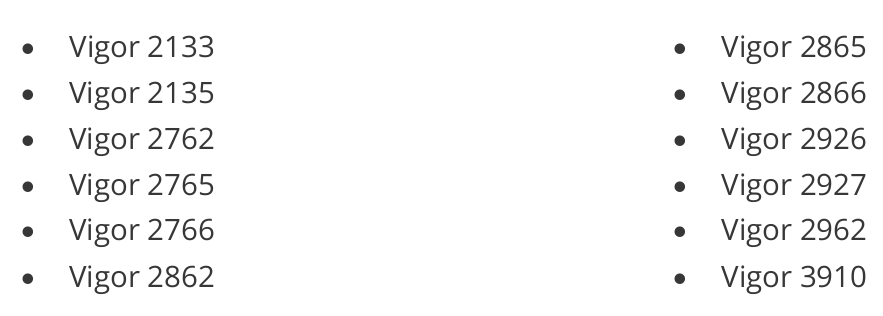
Zorg er voor dat je Draytek de nieuwste firmware heeft.
Deze kun je hier downloaden
¶ Routed iptv config
Belangrijke instellingen:
- VLAN Tag:4 voor IPTV (Virtual WAN).
- WAN DHCP Option 60:IPTV_RG voor het verkrijgen van een IP-adres aan de WAN
kant. Als dit niet wordt geconfigureerd, kan er GEEN IP-adres
worden verkregen. - IGMP Proxy/Snooping:Inschakelen.
- Hardware Acceleration:Manual voor UDP sessies.
Navigeer in de webinterface van de DrayTek naar WAN >> Multi-VLAN om een vrije WAN
Channel te selecteren. In dit voorbeeld maken we gebruik van WAN5. Deze dient u in te
schakelen om vervolgens het volgende in te stellen:
WAN Type:
Deze dient u op ADSL, VDSL of Ethernet (WAN1 of
WAN2) te zetten. (afhankelijk van welke WAN poort er
gebruikt wordt).
VLAN Tag:
Geef hier het VLAN Tag voor IPTV op, bij KPN is
dit VLAN Tag 4.
Open WAN Interface :
Zet deze op Enable en vink IPTV aan, zet de WAN Setup
vervolgens op Static or Dynamic IP.
WAN IP Network Settings:
Vink hier Obtain an IP Address Automatically aan.
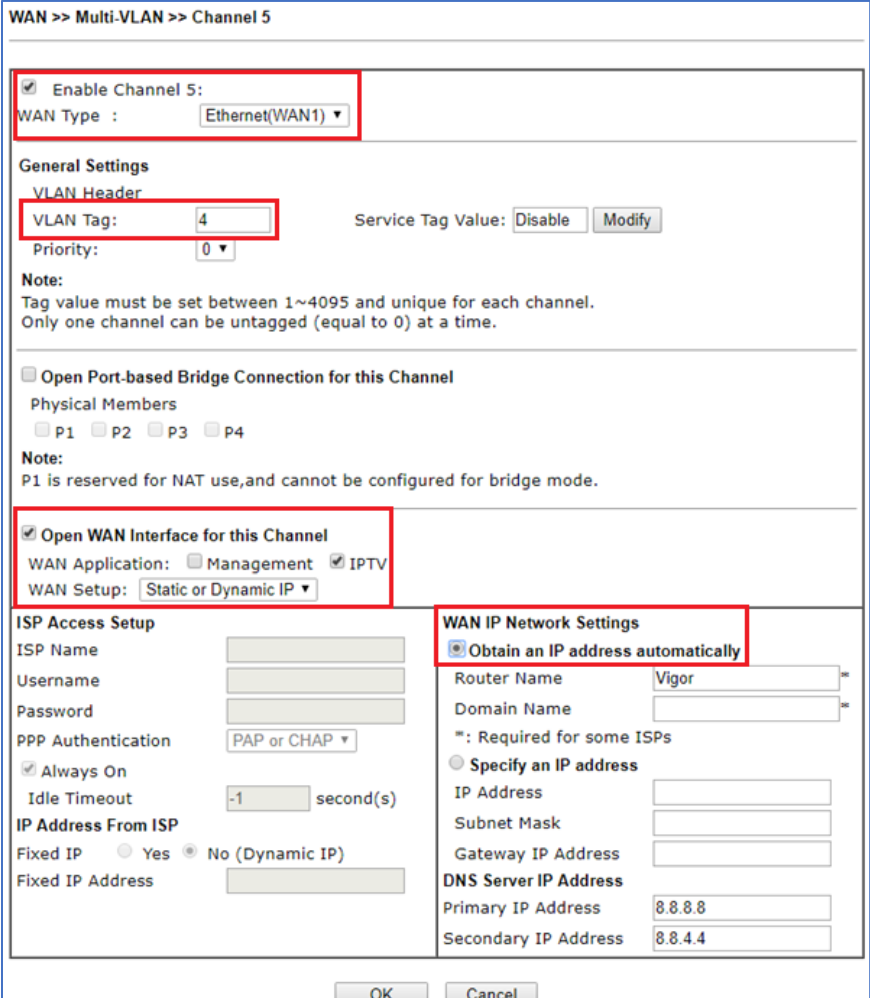
Om een IP-adres te verkrijgen op WAN 5 (Virtual WAN) dient u Option 60 IPTV_RG in te
stellen. Wanneer dit niet is ingesteld, krijgt u ook geen IP-adres op de WAN verbinding.
Navigeer naar WAN >> Internet Access en klik op de knop DHCP Client Option.
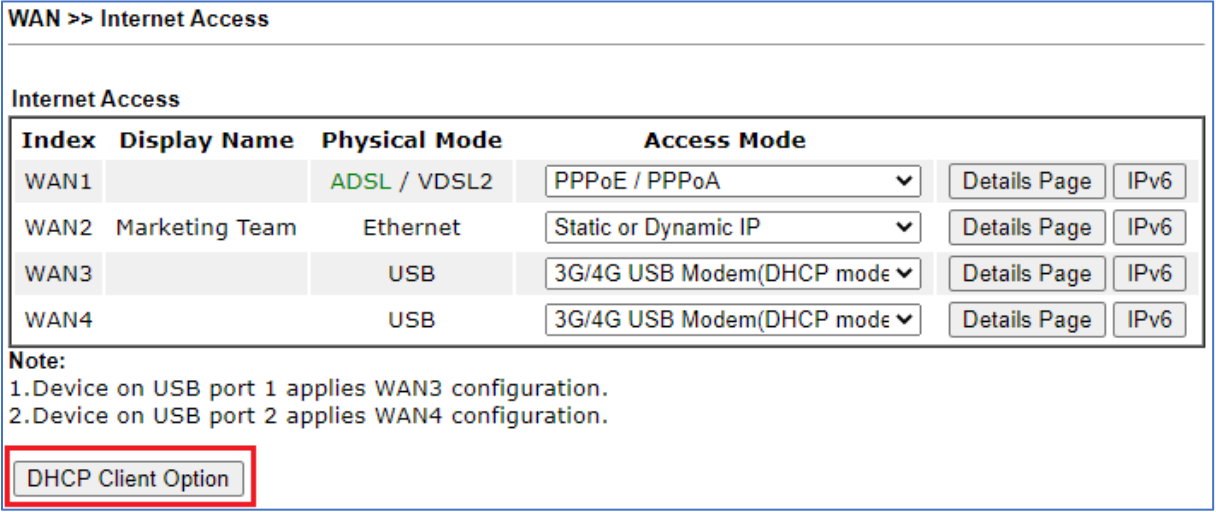
Zet hier een vinkje bij Enable en vul hier het volgende in:
Interface:WAN5 (afhankelijk van de virtuele WAN die gebruikt wordt op pagina 5)
Option:60
DataType:ASCII Character
Data:IPTV_RG
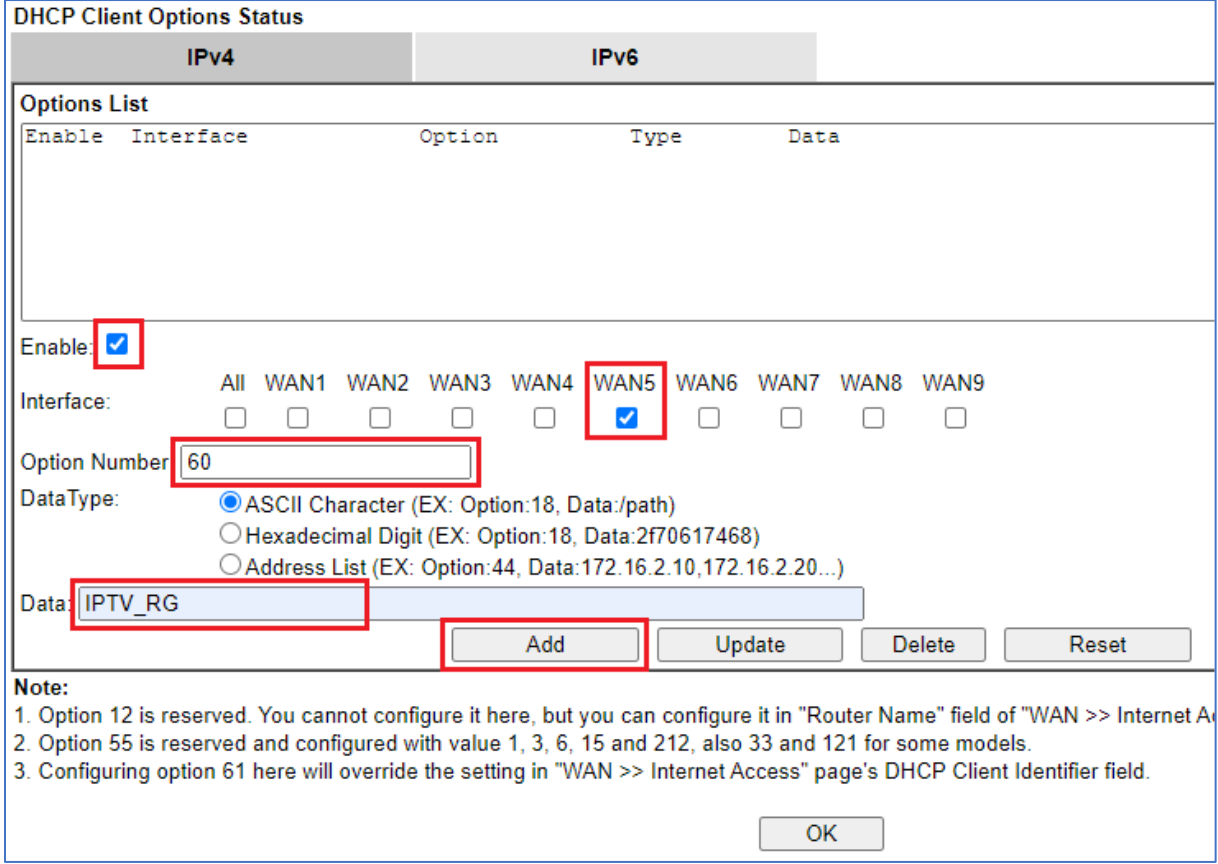
Klik op Add om de betreffende regel toe te voegen aan de DHCP Option lijst.
Wanneer u op Add hebt geklikt krijgt u de onderstaande regel in de Options List te zien:
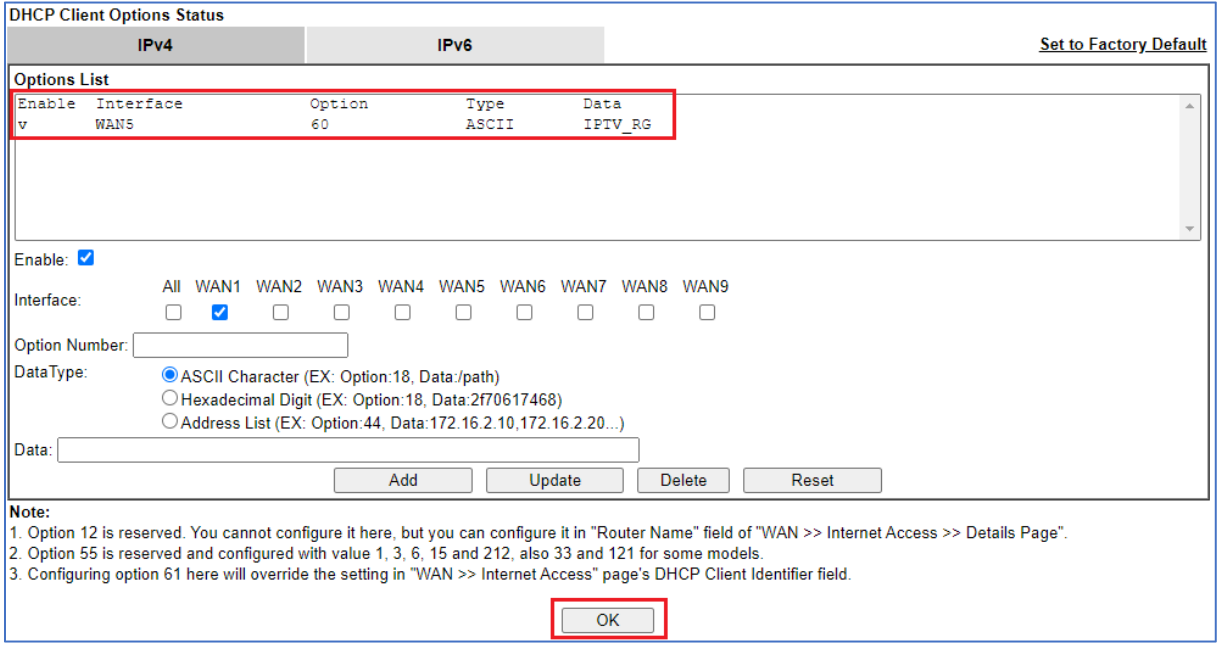
Klik op OK om de instellingen op te slaan.
Controleer bij “Online Status >> Virtual WAN” of er een IP adres op de WAN5 interface
wordt verkregen. In het onderstaande voorbeeld kunt u zien dat de WAN5 interface online
is, waarbij een IP adres wordt verkregen van 10.0.0.68 (dit kan ook een ander IP adres zijn).
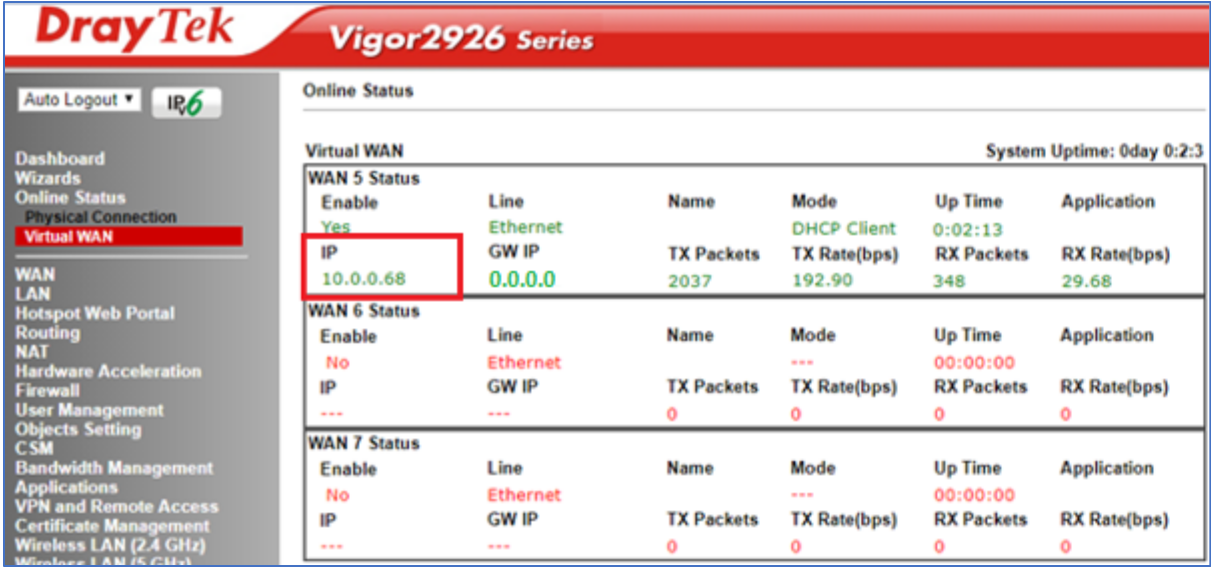
De WAN5 configuratie is afgerond, vervolgens dient u de onderstaande stappen te volgen
voor het configureren van IGMP Proxy en Snooping.
¶ IGMP Proxy & IGMP Snooping
Om de IPTV pakketten beter te begeleiden dient IGMP Proxy en IGMP Snooping te worden
ingeschakeld. Navigeer in het menu naar Application >> IGMP, schakel zowel IGMP Proxy,
IGMP Snooping als IGMP Fast Leave in. Selecteer bij Interface PVC/VLAN en zorg ervoor
dat de IGMP version op Auto staat.
Let op: Wanneer u meerdere IPTV ontvangers op één enkele LAN poort gebruikt
(bijvoorbeeld door middel van een switch), dient u de optie IGMP Fast Leave uit te
schakelen!
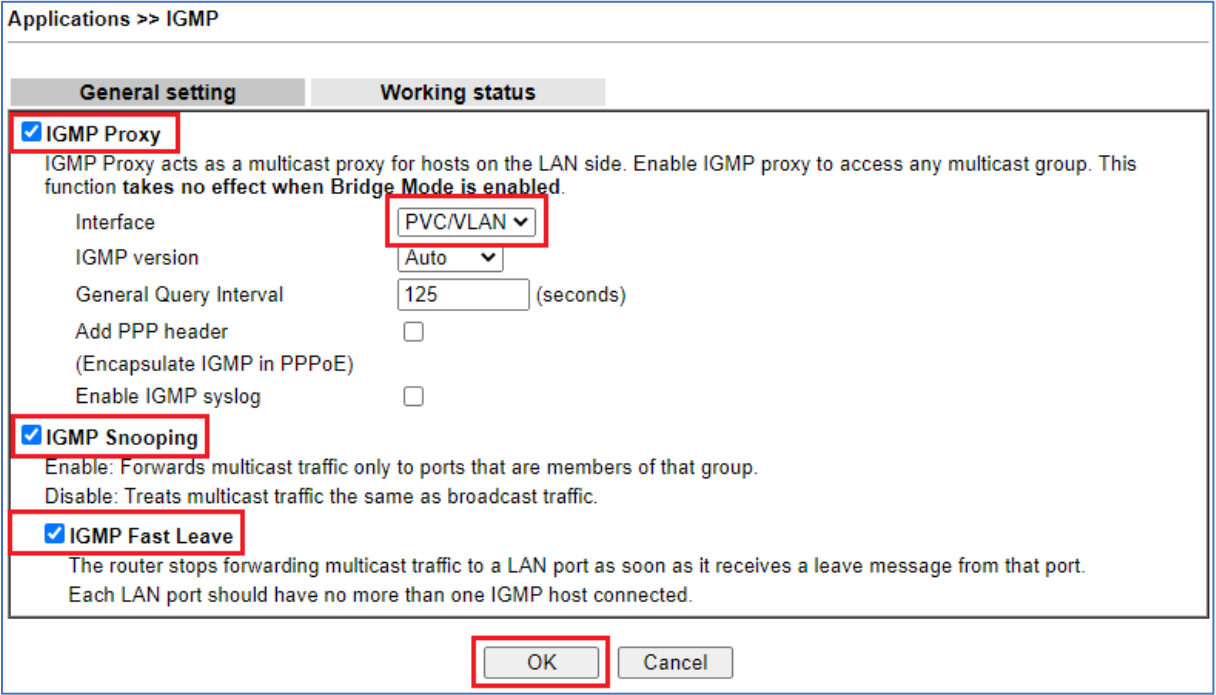
Klik op OK om de instellingen op te slaan.
Hardware Acceleration
De Hardware Acceleration moet ingesteld worden (m.u.v. V3910/V2962 serie), zodat
Multicast verkeer door de DrayTek modem/router versneld wordt. Dit heeft als voordeel
dat de processor van de router niet extra belast wordt.
Navigeer in het hoofdmenu naar Hardware Acceleration. Zet hierbij de Mode op Enable
en het NAT Protocol op UDP.
Opmerking: Wanneer u een internet abonnement heeft met een snelheid van meer dan
300Mbps dient u ook het vinkje voor TCP in te schakelen om de maximale snelheden te kunnen
behalen.
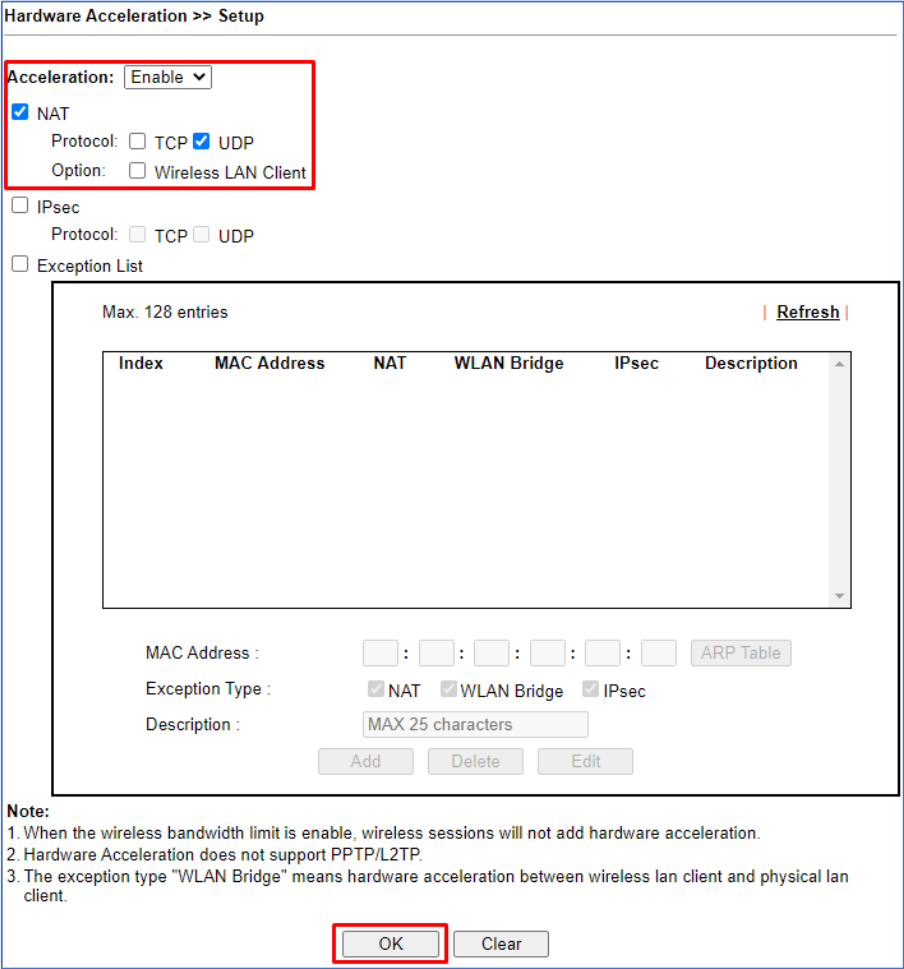
De aanwezige IPTV decoder(s) kunt u nu aansluiten op uw DrayTek modem/router. Op
basis van de bovenstaande instellingen zal de IPTV decoder(s) online moeten komen.
Software en updates TV decoder
Na het opstarten van de TV decoder zal de decoder een software/update proberen te
downloaden vanaf het IPTV platform. Om deze software/updates binnen te kunnen halen,
dient u in de DrayTek te navigeren naar “Applications >> IGMP >> Working status” en
zet u een vinkje bij Unblock achter de betreffende weergegeven IP range.
Klik vervolgens op OK.
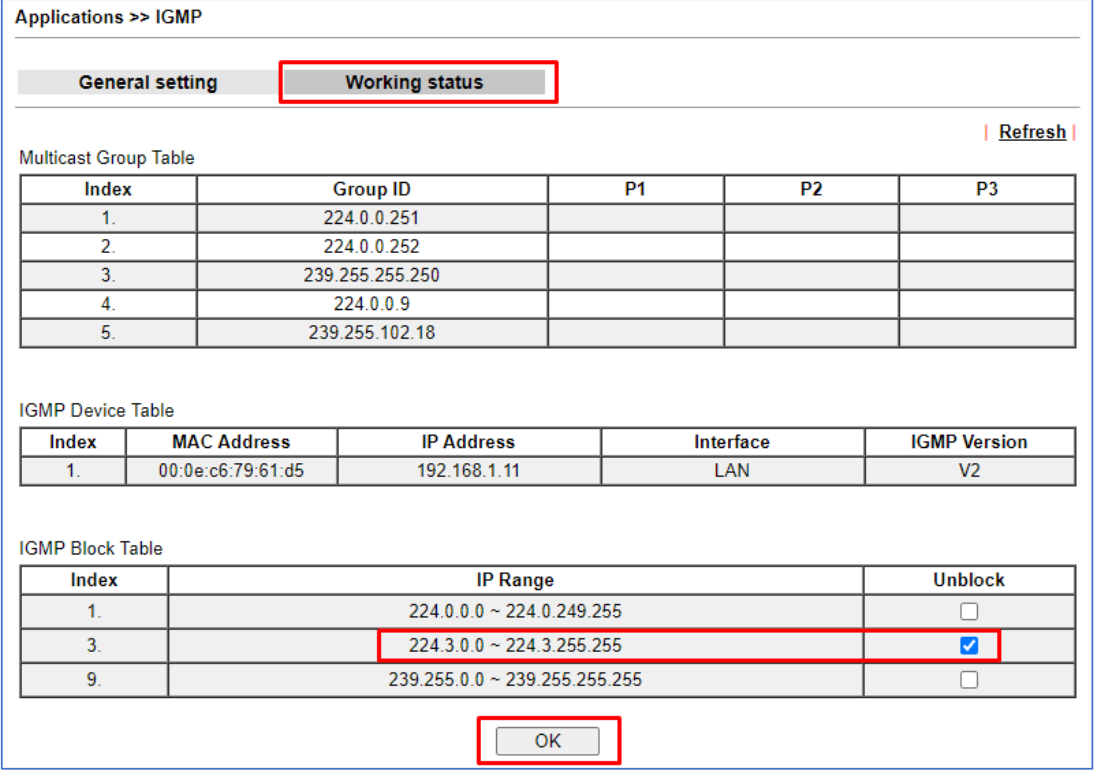
Het kan zijn dat de TV decoder hierna nog één keer opnieuw moet worden opgestart.
Waarom heeft mijn TV stream hakkelig of vastlopend beeld?
- Controleer of DoS Defense onder “Firewall >> Defense Setup” uit staat. Wanneer de
functie Enable UDP flood defense aan staat gevinkt, kan dit problemen opleveren met
IPTV. - Controleer of de Data Flow Monitor uit staat onder “Diagnostics >> Data Flow Monitor”.
Wanneer deze functie aanstaat, zal de Hardware Acceleration (die nodig is om IPTV
pakketjes versneld door te sturen) niet actief worden.